10 novidades incríveis do Android 6.0 Marshmallow

Google já havia revelado alguns detalhes sobre o Android Marshmallow durante a Google I/O 2015 — na época, o sistema operacional era chamado apenas de Android M —, mas agora ele está chegando oficialmente. Em um evento realizado na última terça-feira (29 de setembro), a empresa de Mountain View informou que o SO chega aos aparelhos Nexus já na próxima semana e traz várias novidades.
Confira agora mesmo quais são as principais mudanças que os consumidores poderão ver no novo sistema operacional em seus smartphones e tablets. Será que vale a pena atualizar o seu aparelho ou investir em um novo produto para ter acesso às novidades? Veja os novos recursos e pense se você quer ter tudo isso em suas mãos.
1. Now on Tap
O Google Now sempre foi uma excelente ferramenta para os consumidores do Android, mas agora ele chega com ainda mais rapidez. Basta segurar o botão “Home” do seu aparelho e esperar alguns segundos para que uma série de informações sobre as tarefas que estão sendo executadas possam ser carregadas — tudo relacionado ao que você está lendo, assistindo ou ouvindo.

2. Compartilhamento mais veloz
O Android sempre foi um sistema operacional que facilita o compartilhamento de itens entre usuários. Agora, a Google aplicou um novo sistema que pode deixar isso ainda mais rápido. Trata-se do Direct Share, que agrega as pessoas e aplicativos mais frequentes em opções de compartilhamento muito mais simples.
3. Desbloqueio por toque
3. Desbloqueio por toque
A partir de agora, o suporte para sensores biométricos passa a ser nativo. Com os Nexus 6P e 5X isso será aproveitado através do Nexus Imprint, mas outros aparelhos também poderão fazer o mesmo com seus sensores proprietários. Vale dizer que este recurso depende do hardware empregado pelas fabricantes.

4. Segurança mais forte com inicialização verificada
Quando seu dispositivo for inicializado, o recurso de inicialização verificada lhe avisa se o firmware e o sistema operacional do Android estiverem diferentes da versão de fábrica para que você saiba que está recebendo a experiência Android pura.
5. Novas permissões
Ao contrário do que acontecia antes, o Android Marshmallow tem muito mais clareza nas permissões que cada aplicativo exige para que possa ser utilizado. Em vez de todas as permissões serem solicitadas no momento da instalação, elas serão exibidas de maneira gradativa e de acordo com as necessidades de cada momento.

6. Backups automáticos
Um recurso para quem adora fazer formatações ou troca de aparelhos constantemente está nos backups automáticos. Habilitando a opção, torna-se possível fazer a sincronização de aplicativos e configurações com muito mais velocidade e segurança.
7. Recursos por voz
A partir de agora, as funções de reconhecimento de voz não ficam mais restritas aos aplicativos da própria Google. Utilizando novos kits de desenvolvimento, outros apps poderão se aproveitar dessas possibilidades para integrar comandos de voz com o SO.
8. Bateria inteligente
Um sistema de utilização inteligente da bateria pode ajudar — e muito — a gerenciar a carga dela. Isso permite que aplicativos em segundo plano não consumam processos e também que as tarefas mais pesadas sejam suspensas em períodos de ociosidade. Tudo para evitar que você fique sem bateria na hora em que mais precisar.

9. USB Type C
Com a mudança dos conectores para o padrão USB Type C, a Google adicionou o suporte nativo para a tecnologia. Agora, os aparelhos podem transferir dados de um modo muito mais rápido, sendo que os carregamentos também passam a ser mais velozes.
10. Armazenamento flexível
Com essa nova opção, os usuários podem usar o armazenamento externo como parte da memória interna. Dessa forma, aplicativos e jogos passam a ser instalados na expansão, obtendo as mesmas vantagens dos armazenamentos internos. O Armazenamento Flexível criptografa aplicativos e dados em seu cartão SD para que fiquem trancados em seu dispositivo. Este recurso depende do hardware empregado pelas fabricantes.
Fonte: www.tecmundo.com.br
Publicado em: 18 de Setembro de 2015
_________________________________________________________________________________
Nexus 6P: novos testes
comprovam que câmera é melhor que o iPhone 6S Plus
Achou difícil de acreditar que a câmera do Nexus 6P é superior à do iPhone 6S Plus? Pois saiba que a Google não foi a única a trazer provas disso. O site DxOMark, por exemplo, teve a chance de por as mãos em uma versão pré-lançamento do smartphone, colocando o dispositivo em uma série de testes, e concluiu que realmente se trata de um aparelho potente.
Segundo as informações publicadas no benchmark, o LG Nexus 6P conseguiu nada menos do que 84 pontos. Isso, por sua vez, o coloca em segundo lugar no ranking do site – um ponto acima do LG G4 e dois abaixo do primeiro colocado, o Galaxy S6 Edge. Já o iPhone 6S Plus divide a sexta, sétima e oitava posição com o Xperia Z3+ e oiPhone 6 original, com 82 pontos na avaliação.
A diferença é pequena, mas ainda existe. E não há como negar que isso se mostra um salto surpreendentemente grande para a linha de smartphones da Google, já que o Nexus 6 comum estava na última posição do top 10 do site, com seus 78 pontos, antes do lançamento dos dois novos smartphones.

O bom e o ruim da nova câmera
Junto dos resultados trazidos pelo DxOMark, o site elogiou especialmente a qualidade da câmera quando usada ao ar livre, visto que ela é eficiente para no balanço de branco e na renderização de cor. Além disso, ela chegou a ser dita como “a melhor testada até o momento” pelo site na preservação de detalhes nesses ambientes (mesmo em condições de pouca luz) e afirmou que o foco automático é rápido e preciso em todas as situações.
Infelizmente, ela também não está livre de algumas falhas, como a presença de algumas irregularidades nas fotos quando em condições de baixa luminosidade. A grande fraqueza, no entanto, é na hora de gravar vídeos, já que a falta de um estabilizador pode deixar a filmagem tremida – o que é inevitável, em um aparelho sem estabilizador físico.
Em compensação, sua capacidade de gravar vídeos em câmera lenta a até 240 quadros por segundo é mais do que suficiente para fazer muita gente esquecer desse pequeno probleminha, uma vez que ela permite o registro de cenas como essa:
Fonte: www.tecmundo.com.br
Publicado em: 18 de Setembro de 2015
_________________________________________________________________________________
30 milhões de headsets de realidade virtual vão chegar às lojas até 2020

Mesmo que ainda esteja em um estágio de
desenvolvimento considerado inicial, a realidade virtual deve ganhar
rapidamente espaço entre os entusiastas do meio. Segundo uma pesquisa realizada
pela Juniper Research, até o ano de 2020 pelo menos 30 milhões de unidades de
dispositivos vão ser enviadas às lojas, gerando vendas de hardware que devem
ultrapassar a marca de US$ 4 bilhões.
A expectativa da empresa é que a América do
Norte vai se tornar o principal mercado para esse tipo de produto, sendo
responsável pela absorção de mais da metade dos estoques mundiais. Além disso,
os dispositivos baseados na tecnologia devem ganhar espaço na Ásia e na Europa
Ocidental e também em alguns territórios do Oriente.
Inicialmente, o crescimento desse tipo de
produto deve estar relacionado ao mercado de games, com potencial de se
expandir rapidamente para outras áreas, como a indústria e os cuidados com a
saúde. A Juniper espera que 2016 seja um grande ano para a realidade virtual,
visto que ele vai marcar o lançamento de produtos como o Oculus Rift, o
PlayStation VR e o Vive, desenvolvido pela Valve.
Fonte: www.tecmundo.com.br
Publicado em: 18 de Setembro de 2015
_________________________________________________________________________________
Como recuperar arquivos apagados no iCloud
Drive
Se você utiliza vários produtos da Apple, é bem provável que já
esteja usufruindo do iCloud Drive, a
plataforma de armazenamento na nuvem da Maçã. O serviço permite não apenas que
os usuários mantenham documentos e informações sincronizadas entre todos os
seus dispositivos, como também oferece versões web de programas como o Pages e
o Keynote.
Mas, no fim das contas, como proceder caso
você acabe apagando sem querer algum arquivo importante dentro desse servidor?
Felizmente, embora muita gente não saiba disso, o iCloud Drive mantém os
arquivos guardados por até 30 dias corridos após sua exclusão, permitindo que o
usuário restaure as informações perdidas caso seja necessário.
O procedimento para realizar tal recuperação
é extremamente simples. Primeiramente, acesse a versão web da plataforma (https://www.icloud.com/) e faça login usando as suas credenciais. Basta usar o
mesmo e-mail e a mesma senha que você utiliza em seu iPhone, iPad, iPod ou Mac
OS X.



Fonte: www.tecmundo.com.br
Publicado em: 18 de Setembro de 2015
_________________________________________________________________________________
Atualização: Office para iPad ganha suporte
multitarefa
Enquanto a Apple
lançou o iOS 9 para os
usuários de iDispositivos, a Microsoft está atualizando os aplicativos da suite Office, como o Word, o Excel, o PowerPoint, o OneNote e o
Outlook.
No iPad Air 2, com iOS 9, o usuário vai poder
rodar as aplicações Word e Excel ao mesmo tempo — e lado a lado. O modo
multitarefa está bem similar ao utilizado no sistema operacional para desktop
Windows 8.
Outros recursos novos também estão presentes
na atualização: Word, Excel e PowerPoint agora têm a capacidade de exibir
atalhos para o teclado. Além disso, você pode acessar "novos emails"
ou alternar entre calendários, arquivos, pessoas e configurações de maneira
mais fácil.
Já o Outlook e o OneNote receberam suporte ao
buscador Spotlight no iOS 9. Dessa maneira, você pode procurar notas e emails
diretamente na interface do sistema.
Fonte: www.tecmundo.com.br
Publicado em: 18 de Setembro de 2015
_________________________________________________________________________________
Microsoft trabalha em reparar aparelhos
prejudicados pelo Windows 10 Mobile
Por acidente, a Microsoft liberou
no início desta semana a Build 10536 do Windows 10 Mobile. Embora tenha sido rápida em retirar os arquivos do ar,
alguns usuários chegaram a instalá-lo — inclusive aqueles que não possuíam
compatibilidade com a atualização liberada antes do tempo.
Ciente dos problemas que isso causou a
algumas pessoas, o executivo Gabriel Aul usou sua conta no Twitter para
assegurar que a companhia está trabalhando em formar de reparar os dispositivos
prejudicados. Segundo ele, a maioria dos produtos que enfrentam problemas
pertence à linha HTX 8X, embora também haja dispositivos da BLU e de outras
fabricantes.
Apesar de afirmar que a Microsoft trata isso
como uma grande prioridade, Aul não divulgou qualquer previsão de quando o
problema pode ser resolvido. A empresa já está trabalhando em uma nova Build,
de número 10537, que deve resolver qualquer problema que a versão lançada antes
da hora trouxe aos consumidores.
Fonte: www.tecmundo.com.br
Publicado em: 18 de Setembro de 2015
_________________________________________________________________________________
Microsoft lança sua própria distribuição
Linux com foco em data centers
A Microsoft já foi
uma empresa muito fechada no passado, mas os tempos são outros, e a direção da
presidente, Satya Nadella, certamente está trazendo mudanças. Dia 17, a
gigante de Redmond anunciou um novo produto que corrobora os avanços que a
companhia está conquistando: uma distribuição Linux.
Chamado Azure Cloud Switch, o sistema
oferecerá um serviço baseado na nuvem desenhado para datacenter. Segundo a
própria Microsoft, o ACS permitirá depurar, corrigir e testar erros de
softwares de forma muito mais rápida. Além disso, o software será flexível e
permitirá reduzir seus próprios recursos para desenvolver ferramentas de rede
personalizadas.
Uma característica chamativa do sistema é que
o gerenciamento dos switches em um datacenter poderá ser feito por meio da
interface do Microsoft Azure. Máquinas com Apache serão visualizadas como
servidores Windows, e várias operações poderão ser executadas sem que seja
necessário digitar código em um terminal.
A dona do Windows sempre teve um repertório
sólido de produtos no meio empresarial, mas a decisão de usar Linux em sua
última solução não deixa de ser uma surpresa. No comunicado oficial, a
companhia deixa claro que agora está muito mais aberta: “Na Microsoft, nós
acreditamos que há muitas plataformas boas de hardware no mercado. A ideia é
termos uma concorrência saudável com outras soluções, aumentando a velocidade e
diminuindo custos”.
Fonte: www.tecmundo.com.br
Publicado em: 18 de Setembro de 2015
_________________________________________________________________________________
Android: como deixar o smartphone seguro para
as crianças usarem
Se você tem filhos ou um irmão pequeno, saiba
que é interessante a possibilidade de criar uma conta segura no smartphone. Por meio
dela, as crianças podem se divertir com o gadget sem o risco de topar com algo
que vai traumatizar os sonhos alegres e infantis por semanas.
Veja bem: celulares, tablets e sistemas
operacionais foram — podemos até generalizar — desenvolvidos e projetados para
adultos. Ou seja, o modo de operação e tudo o que lhe permite fazer foi pensado
para pessoas que já são bem grandinhas. Então, mesmo que você bloqueie tudo que
exista dentro de um aparelho, ainda existe uma chance de seu filho ou irmão
topar com algo mais "+18". A questão é diminuir ao máximo essa possibilidade
— sem ter que deixá-lo sem brincar com o gadget.
Chega de enrolação e vamos ao trabalho. Siga
os passos e as indicações feitas abaixo. Dessa maneira, você vai oferecer uma
brincadeira mais "segura" para os pimpolhos.
A ideia aqui é permitir que a criança brinque
com um celular ou tablet totalmente novo, mas sem ter que gastar alguns
milhares para comprar um dispositivo do zero. Por isso, o caminho mais fácil é
criar uma conta nova.
Vá até o app "Configurações" do seu Android. Por lá, procure o tópico "Usuários" (em
alguns dispositivos, ele pode ficar dentro da aba "Geral" ou
"Dispositivo"). O menu vai te dar a visão de todos os usuários que
utilizam o gadget. Escolha "Adicionar usuário" (ou "+
Perfil").
Após escolher o "Adicionar", o
sistema vai te dar duas opções: "Usuário" e "Perfil
Restrito". Escolha "Perfil Restrito". Dessa maneira, vai ser
configurar quais aplicativos e funções a criança vai poder brincar no aparelho.

É interessante notar mais um ponto: quando
você está com o Perfil Restrito pronto para uso, não adianta conectar o celular ou tablet no PC para
ver as fotos do dispositivo — elas ficam bloqueadas, ou seja, os seus nudes
continuam seguros.
Apps
Agora vem uma questão importante: o seu filho
ou irmão menor vai poder baixar aplicativos por conta própria? Veja: a Google
Play dá acesso ao mundo dos apps, mas também é possível configurar a loja.
Caso você não queira que a criança faça o
download de apps por conta própria, não adicione um e-mail de perfil ou usuário.
Deixe este trabalho apenas para o perfil principal do dispositivo. Por exemplo:
se você quer baixar um novo jogo para o pequeno brincar, volte para a sua conta
(em "Usuários") e faça o download na Google Play.

Se a sua escolha é permitir que ele possa
baixar a própria diversão, siga os passos para fazer isso funcionar de maneira
segura.
Google Play
Conectado no perfil restrito (batizamos ele
de "Infantil" nas imagens), abra o Google Play. Vá até o menu e
escolha "Configurações". Em "Controles de usuário", você
vai encontrar dois tópicos.
Escolha "Controle para os pais".
Três áreas vão se abrir: "apps e jogos", "filmes" e
"música". Entre em cada um e defina as restrições. Depois, volte e
escolha "autenticação necessária para fazer compras" e deixe marcado
"Para todas as compras feitas no Google Play neste dispositivo".

Com todas essas áreas configuradas, a sua
criança não vai conseguir realizar compras dentro da loja sem passar pela
autenticação. Além disso, não vai poder baixar apps marcados como impróprios,
além de filmes e até músicas mais explícitas.
Aplicações de
controle
O primeiro aplicativo é o DinnerTime Plus. A ideia é que você consiga passar mais tempo com os
filhos e que vocês possam se divertir juntos. Ela é gratuita e não oferece
compras in-app — um ponto positivo.
Se você baixar o DinnerTime, vai ver que é possível controlar os gadgets das
crianças em tempo real. Por exemplo, você consegue bloquear os dispositivos,
acompanhar o que está sendo feito dentro do gadget e estabelecer um tempo
limite de uso — por exemplo, ele poderá ser usado por apenas 2 horas diárias.
Outro recurso é a análise: ele pega os dados de utilização e mostra com os
pequenos utilizam o aparelho.

O Mobile Fence Parental Control cerca o gadget
do seu filho. Com ele, você pode bloquear apps, sites
para uma navegação segura, definir um tempo para apps de jogos, planejar o
tempo de uso com a tela ligada, rastrear a localização do gadget, bloquear
chamadas recebidas e receber alertas de palavras-chave utilizadas — por
exemplo, se o seu filho buscar alguma palavra pornográfica, você recebe um
alerta no seu celular.

Já conhece o Localizador de Família? Esse é mais simples e não foca tanto no seu gadget em
si. Porém, pode te ajudar durante o relacionamento com o seu filho — e também
família. Você monta um perfil e, por meio de um mapa, consegue saber onde cada
smartphone ou tablet se localiza. Bom para acompanhar o trajeto de algum
familiar, por exemplo.

Pronto. Esperamos que você tenha conseguido
realizar todos os passos sem qualquer problema. Dessa maneira, você permite que
o seu filho ou irmão possa brincar no smartphone ou tablet sem qualquer
problema — além de ficar bem longe de apps maliciosos ou sites impróprios.
Fonte: www.tecmundo.com.br
Publicado em: 18 de Setembro de 2015
_________________________________________________________________________________
É uma cilada, Bina? iOS 9 vai poder
identificar chamadas desconhecidas
Dentre os tantos recursos novos e
interessantes que o novo sistema operacional mobile da Apple traz para seus
usuários, um dos mais úteis é um identificador de chamadas que busca dados em
suas mensagens eletrônicas para tentar descobrir de quem é aquele número
estranho que eventualmente faz uma chamada para você.
Nessa onda de recusar chamadas desconhecidas, nos
arriscamos a perder alguma ligação importante profissional ou uma eventual
emergência.
Não é incomum recebermos chamadas de números
que não estão em nossa lista de contatos. E cada vez mais esse tipo de ligação
é rejeitado pelas pessoas, conforme vamos nos rendendo cada vez mais às
mensagens escritas através de aplicativos de conversa e usando cada vez menos
as chamadas de voz.
Geralmente, para evitar uma conversa
desconfortável com um estranho ou para não ter o contratempo de atender uma
ligação de algum serviço de telemarketing, recusamos chamadas de números que
não reconhecemos, mas nessa onda nos arriscamos a perder alguma ligação
importante profissional ou uma eventual emergência.

Talvez eu saiba
quem é:
É aí que entra a “bina” do iOS 9: quando seu
iPhone recebe uma ligação de um número desconhecido, o sistema operacional
automaticamente busca aquele número em seus emails com a esperança de
encontrá-lo lá vinculado a algum nome. Se a procura for bem-sucedida, ele vai
mostrar na tela do smartphone o nome do possível dono daquele número na forma
“Maybe (‘talvez’): Fulano”.
Alguns aplicativos de identificação de
chamada, como o Trucaller, já realizam tarefas de busca como essa, mas é sempre
bom quando certos tipos de recursos já estão embutidos no SO do smartphone.
Depois que a “bina” mudou o jeito das pessoas telefonarem, esse é o passo seguinte:
não saber apenas o número de quem liga, mas mais precisamente quem é.
Fonte: www.tecmundo.com.br
Publicado em: 18 de Setembro de 2015
_________________________________________________________________________________
Erro 404: como ser hackeado até pela sua vovozinha
Você possui dados bem confidenciais sendo
trocados na sua conta de e-mail, usa seu Facebook para conversar assuntos
completamente sigilosos e armazena arquivos secretos na sua conta de nuvens?
Pois se você respondeu “sim” para uma, duas, três ou mais perguntas, você
provavelmente não gostaria de ter suas senhas vazadas para as pessoas erradas
nem gostaria de dar acesso a pessoas não autorizadas.
Nós já demos dicas demais de como fazer para
deixar seus dados seguros. Já ensinamos a criar senhas poderosas e também já
mostramos tudo o que você deve fazer para manter os seus aparelhos intactos.
Pois ainda há muita gente que deixa nossas dicas de lado e, por isso, hoje nós
decidimos trazer algumas lições completamente contrárias às habituais.
Prepare-se, pois você vai aprender a ser hackeado agora mesmo!
Use senhas muito
fracas:
Você não quer criar senhas difíceis e que
levariam anos para serem quebradas por robôs especializados nisso. Nada de
“tEcHnoLog14d@h0r4”. Nada de sequências de 28 números com letras, símbolos e
impressão digital... Se você quer ser hackeado, o ideal é usar senhas
completamente fracas e simples. A data do seu aniversário é uma ótima pedida. Seu
telefone também. Quanto menos carecteres, melhor!
1234
Escreva suas senhas
no aparelho:
Se o seu serviço de emails não permite senhas
tão óbvias, talvez você tenha que criar algo mais difícil para proteger suas
contas. E é claro que você não vai conseguir se lembrar de todos aqueles
carecteres, não é mesmo? Por isso, é recomendado que você anote a senha em um
adesivo e então coloque esta anotação ao lado da tela do computador ou no
smartphone. Será que alguém vai descobrir?
Deixe o PC aberto
com a conta logada:
Essa dica é especial para quem utiliza
computadores em escritórios, faculdades, escolas, lan houses ou mesmo em
casa. Se você gosta muito de ter as suas contas invadidas por amigos e amigas,
namorados e namoradas, colegas de escritório ou um desconhecido qualquer, você
só precisa sair da frente da máquina e deixar a janela das redes sociais e
outros serviços aberta. Funciona também com smartphones.
Publique seus dados:
Deixar as contas abertas não é nada. Colar as
senhas ao lado das telas também não. Você pode deixar tudo ainda mais exposto
publicando seus dados nas redes sociais, oras. Uma dica bem interessante: você
pode usar o seu status para compartilhar sua senha com todos os contatos.
Clique em todos os
links que encontrar:
Não importa quem enviou. Não importa se você
está em um site confiável ou se acabou de receber uma mensagem de um número
desconhecido. Clicar sobre todos os links que chegarem ao seu email é algo
muito seguro... Seguro para quem quer ser hackeado e ter todos os dados
roubados, é claro.
Fonte: www.tecmundo.com.br
Publicado em: 18 de Setembro de 2015

Mesmo que ainda esteja em um estágio de
desenvolvimento considerado inicial, a realidade virtual deve ganhar
rapidamente espaço entre os entusiastas do meio. Segundo uma pesquisa realizada
pela Juniper Research, até o ano de 2020 pelo menos 30 milhões de unidades de
dispositivos vão ser enviadas às lojas, gerando vendas de hardware que devem
ultrapassar a marca de US$ 4 bilhões.
A expectativa da empresa é que a América do
Norte vai se tornar o principal mercado para esse tipo de produto, sendo
responsável pela absorção de mais da metade dos estoques mundiais. Além disso,
os dispositivos baseados na tecnologia devem ganhar espaço na Ásia e na Europa
Ocidental e também em alguns territórios do Oriente.
Inicialmente, o crescimento desse tipo de
produto deve estar relacionado ao mercado de games, com potencial de se
expandir rapidamente para outras áreas, como a indústria e os cuidados com a
saúde. A Juniper espera que 2016 seja um grande ano para a realidade virtual,
visto que ele vai marcar o lançamento de produtos como o Oculus Rift, o
PlayStation VR e o Vive, desenvolvido pela Valve.
Fonte: www.tecmundo.com.br
Publicado em: 18 de Setembro de 2015
_________________________________________________________________________________
Como recuperar arquivos apagados no iCloud
Drive
Se você utiliza vários produtos da Apple, é bem provável que já
esteja usufruindo do iCloud Drive, a
plataforma de armazenamento na nuvem da Maçã. O serviço permite não apenas que
os usuários mantenham documentos e informações sincronizadas entre todos os
seus dispositivos, como também oferece versões web de programas como o Pages e
o Keynote.
Mas, no fim das contas, como proceder caso
você acabe apagando sem querer algum arquivo importante dentro desse servidor?
Felizmente, embora muita gente não saiba disso, o iCloud Drive mantém os
arquivos guardados por até 30 dias corridos após sua exclusão, permitindo que o
usuário restaure as informações perdidas caso seja necessário.
O procedimento para realizar tal recuperação é extremamente simples. Primeiramente, acesse a versão web da plataforma (https://www.icloud.com/) e faça login usando as suas credenciais. Basta usar o mesmo e-mail e a mesma senha que você utiliza em seu iPhone, iPad, iPod ou Mac OS X.

Em seguida, perceba que existe um menu
dropdown no canto superior direito da tela. Clique nele e selecione a opção
“Ajustes do iCloud”. Você deve ser redirecionado para uma página contendo todas
as opções de personalização do serviço, e que também informa vários dados
pessoais do usuário (espaço de armazenamento disponível, Apple ID, idioma, fuso
horário etc.).

Avance até o final dessa página e encontre a
seção “Avançado”. Nela, você deve clicar no link “Restaurar arquivos”, como
exemplificado na imagem logo abaixo. Espere até que o sistema vasculhe a sua
conta e apresente uma lista com os documentos apagados que podem ser
recuperados. É possível filtrar tal inventário por nome ou data de exclusão.

Tudo o que você precisa fazer agora é
selecionar os arquivos desejados (marcando a caixa de seleção logo ao lado de
seus nomes) e clicar no link “Recuperar arquivos”. Todos os itens serão
imediatamente colocados de volta em seus diretórios originais, seja no Pages,
no Number ou no Keynote. Vale ressaltar que o iCloud Drive só mantêm seus dados
salvos durante 30 dias após a exclusão – sendo assim, não é possível restaurar
documentos mais velhos do que isso.
Fonte: www.tecmundo.com.br
Publicado em: 18 de Setembro de 2015
Publicado em: 18 de Setembro de 2015
_________________________________________________________________________________
Atualização: Office para iPad ganha suporte multitarefa
Enquanto a Apple
lançou o iOS 9 para os
usuários de iDispositivos, a Microsoft está atualizando os aplicativos da suite Office, como o Word, o Excel, o PowerPoint, o OneNote e o
Outlook.
No iPad Air 2, com iOS 9, o usuário vai poder
rodar as aplicações Word e Excel ao mesmo tempo — e lado a lado. O modo
multitarefa está bem similar ao utilizado no sistema operacional para desktop
Windows 8.
Outros recursos novos também estão presentes
na atualização: Word, Excel e PowerPoint agora têm a capacidade de exibir
atalhos para o teclado. Além disso, você pode acessar "novos emails"
ou alternar entre calendários, arquivos, pessoas e configurações de maneira
mais fácil.
Já o Outlook e o OneNote receberam suporte ao
buscador Spotlight no iOS 9. Dessa maneira, você pode procurar notas e emails
diretamente na interface do sistema.
Fonte: www.tecmundo.com.br
Publicado em: 18 de Setembro de 2015
Publicado em: 18 de Setembro de 2015
_________________________________________________________________________________
Microsoft trabalha em reparar aparelhos
prejudicados pelo Windows 10 Mobile
Por acidente, a Microsoft liberou
no início desta semana a Build 10536 do Windows 10 Mobile. Embora tenha sido rápida em retirar os arquivos do ar,
alguns usuários chegaram a instalá-lo — inclusive aqueles que não possuíam
compatibilidade com a atualização liberada antes do tempo.
Ciente dos problemas que isso causou a
algumas pessoas, o executivo Gabriel Aul usou sua conta no Twitter para
assegurar que a companhia está trabalhando em formar de reparar os dispositivos
prejudicados. Segundo ele, a maioria dos produtos que enfrentam problemas
pertence à linha HTX 8X, embora também haja dispositivos da BLU e de outras
fabricantes.
Apesar de afirmar que a Microsoft trata isso como uma grande prioridade, Aul não divulgou qualquer previsão de quando o problema pode ser resolvido. A empresa já está trabalhando em uma nova Build, de número 10537, que deve resolver qualquer problema que a versão lançada antes da hora trouxe aos consumidores.
Fonte: www.tecmundo.com.br
Publicado em: 18 de Setembro de 2015
Publicado em: 18 de Setembro de 2015
_________________________________________________________________________________
Microsoft lança sua própria distribuição
Linux com foco em data centers
A Microsoft já foi
uma empresa muito fechada no passado, mas os tempos são outros, e a direção da
presidente, Satya Nadella, certamente está trazendo mudanças. Dia 17, a
gigante de Redmond anunciou um novo produto que corrobora os avanços que a
companhia está conquistando: uma distribuição Linux.
Chamado Azure Cloud Switch, o sistema
oferecerá um serviço baseado na nuvem desenhado para datacenter. Segundo a
própria Microsoft, o ACS permitirá depurar, corrigir e testar erros de
softwares de forma muito mais rápida. Além disso, o software será flexível e
permitirá reduzir seus próprios recursos para desenvolver ferramentas de rede
personalizadas.
Uma característica chamativa do sistema é que
o gerenciamento dos switches em um datacenter poderá ser feito por meio da
interface do Microsoft Azure. Máquinas com Apache serão visualizadas como
servidores Windows, e várias operações poderão ser executadas sem que seja
necessário digitar código em um terminal.
A dona do Windows sempre teve um repertório
sólido de produtos no meio empresarial, mas a decisão de usar Linux em sua
última solução não deixa de ser uma surpresa. No comunicado oficial, a
companhia deixa claro que agora está muito mais aberta: “Na Microsoft, nós
acreditamos que há muitas plataformas boas de hardware no mercado. A ideia é
termos uma concorrência saudável com outras soluções, aumentando a velocidade e
diminuindo custos”.
Fonte: www.tecmundo.com.br
Publicado em: 18 de Setembro de 2015
Publicado em: 18 de Setembro de 2015
_________________________________________________________________________________
Android: como deixar o smartphone seguro para
as crianças usarem
Se você tem filhos ou um irmão pequeno, saiba
que é interessante a possibilidade de criar uma conta segura no smartphone. Por meio
dela, as crianças podem se divertir com o gadget sem o risco de topar com algo
que vai traumatizar os sonhos alegres e infantis por semanas.
Veja bem: celulares, tablets e sistemas
operacionais foram — podemos até generalizar — desenvolvidos e projetados para
adultos. Ou seja, o modo de operação e tudo o que lhe permite fazer foi pensado
para pessoas que já são bem grandinhas. Então, mesmo que você bloqueie tudo que
exista dentro de um aparelho, ainda existe uma chance de seu filho ou irmão
topar com algo mais "+18". A questão é diminuir ao máximo essa possibilidade
— sem ter que deixá-lo sem brincar com o gadget.
Chega de enrolação e vamos ao trabalho. Siga
os passos e as indicações feitas abaixo. Dessa maneira, você vai oferecer uma
brincadeira mais "segura" para os pimpolhos.
Nova conta = nova
experiência.
A ideia aqui é permitir que a criança brinque
com um celular ou tablet totalmente novo, mas sem ter que gastar alguns
milhares para comprar um dispositivo do zero. Por isso, o caminho mais fácil é
criar uma conta nova.
Vá até o app "Configurações" do seu Android. Por lá, procure o tópico "Usuários" (em
alguns dispositivos, ele pode ficar dentro da aba "Geral" ou
"Dispositivo"). O menu vai te dar a visão de todos os usuários que
utilizam o gadget. Escolha "Adicionar usuário" (ou "+
Perfil").
Após escolher o "Adicionar", o
sistema vai te dar duas opções: "Usuário" e "Perfil
Restrito". Escolha "Perfil Restrito". Dessa maneira, vai ser
configurar quais aplicativos e funções a criança vai poder brincar no aparelho.

É interessante notar mais um ponto: quando
você está com o Perfil Restrito pronto para uso, não adianta conectar o celular ou tablet no PC para
ver as fotos do dispositivo — elas ficam bloqueadas, ou seja, os seus nudes
continuam seguros.
Apps
Você vai ser levado para uma tela chamada
"Acesso a apps e conteúdo". Nela, todas aplicações existentes no gadget vão
aparecer em uma lista. Dessa maneira, ao lado de cada uma, um botão fica
aparente. Basta escolher quais apps você deseja que estejam liberados para a
criança e arrastar o botão para direita até ele ficar colorido, como você vê na
imagem um pouco mais para abaixo.
Agora vem uma questão importante: o seu filho
ou irmão menor vai poder baixar aplicativos por conta própria? Veja: a Google
Play dá acesso ao mundo dos apps, mas também é possível configurar a loja.
Caso você não queira que a criança faça o download de apps por conta própria, não adicione um e-mail de perfil ou usuário. Deixe este trabalho apenas para o perfil principal do dispositivo. Por exemplo: se você quer baixar um novo jogo para o pequeno brincar, volte para a sua conta (em "Usuários") e faça o download na Google Play.

Se a sua escolha é permitir que ele possa
baixar a própria diversão, siga os passos para fazer isso funcionar de maneira
segura.
Google Play
Por "natureza", o app da loja
Google Play é bloqueado no perfil "Restrito". Ou seja, a sua criança
não vai conseguir o acesso para download de apps. Porém, dispositivos em
versões mais antigas do Android liberam a função — além disso, se você tiver um
mini-hacker, ele pode conseguir essa permissão. Então, siga estes passos.
Conectado no perfil restrito (batizamos ele de "Infantil" nas imagens), abra o Google Play. Vá até o menu e escolha "Configurações". Em "Controles de usuário", você vai encontrar dois tópicos.
Escolha "Controle para os pais". Três áreas vão se abrir: "apps e jogos", "filmes" e "música". Entre em cada um e defina as restrições. Depois, volte e escolha "autenticação necessária para fazer compras" e deixe marcado "Para todas as compras feitas no Google Play neste dispositivo".

Com todas essas áreas configuradas, a sua
criança não vai conseguir realizar compras dentro da loja sem passar pela
autenticação. Além disso, não vai poder baixar apps marcados como impróprios,
além de filmes e até músicas mais explícitas.
Aplicações de
controle
Desenvolvedores terceiros também querem lhe
ajudar nesta tarefa. Existem vários aplicativos que ajudam a bloquear conteúdo,
travar funcionalidades e até definir uma agenda para os pequenos. Abaixo, vamos
listas alguns apps interessantes para você testar.
O primeiro aplicativo é o DinnerTime Plus. A ideia é que você consiga passar mais tempo com os filhos e que vocês possam se divertir juntos. Ela é gratuita e não oferece compras in-app — um ponto positivo.
Se você baixar o DinnerTime, vai ver que é possível controlar os gadgets das crianças em tempo real. Por exemplo, você consegue bloquear os dispositivos, acompanhar o que está sendo feito dentro do gadget e estabelecer um tempo limite de uso — por exemplo, ele poderá ser usado por apenas 2 horas diárias. Outro recurso é a análise: ele pega os dados de utilização e mostra com os pequenos utilizam o aparelho.

O Mobile Fence Parental Control cerca o gadget
do seu filho. Com ele, você pode bloquear apps, sites
para uma navegação segura, definir um tempo para apps de jogos, planejar o
tempo de uso com a tela ligada, rastrear a localização do gadget, bloquear
chamadas recebidas e receber alertas de palavras-chave utilizadas — por
exemplo, se o seu filho buscar alguma palavra pornográfica, você recebe um
alerta no seu celular.

Já conhece o Localizador de Família? Esse é mais simples e não foca tanto no seu gadget em
si. Porém, pode te ajudar durante o relacionamento com o seu filho — e também
família. Você monta um perfil e, por meio de um mapa, consegue saber onde cada
smartphone ou tablet se localiza. Bom para acompanhar o trajeto de algum
familiar, por exemplo.

Pronto. Esperamos que você tenha conseguido
realizar todos os passos sem qualquer problema. Dessa maneira, você permite que
o seu filho ou irmão possa brincar no smartphone ou tablet sem qualquer
problema — além de ficar bem longe de apps maliciosos ou sites impróprios.
Fonte: www.tecmundo.com.br
Publicado em: 18 de Setembro de 2015
Publicado em: 18 de Setembro de 2015
_________________________________________________________________________________
É uma cilada, Bina? iOS 9 vai poder
identificar chamadas desconhecidas
Dentre os tantos recursos novos e
interessantes que o novo sistema operacional mobile da Apple traz para seus
usuários, um dos mais úteis é um identificador de chamadas que busca dados em
suas mensagens eletrônicas para tentar descobrir de quem é aquele número
estranho que eventualmente faz uma chamada para você.
Nessa onda de recusar chamadas desconhecidas, nos arriscamos a perder alguma ligação importante profissional ou uma eventual emergência.
Não é incomum recebermos chamadas de números que não estão em nossa lista de contatos. E cada vez mais esse tipo de ligação é rejeitado pelas pessoas, conforme vamos nos rendendo cada vez mais às mensagens escritas através de aplicativos de conversa e usando cada vez menos as chamadas de voz.
Geralmente, para evitar uma conversa desconfortável com um estranho ou para não ter o contratempo de atender uma ligação de algum serviço de telemarketing, recusamos chamadas de números que não reconhecemos, mas nessa onda nos arriscamos a perder alguma ligação importante profissional ou uma eventual emergência.

Talvez eu saiba
quem é:
É aí que entra a “bina” do iOS 9: quando seu iPhone recebe uma ligação de um número desconhecido, o sistema operacional automaticamente busca aquele número em seus emails com a esperança de encontrá-lo lá vinculado a algum nome. Se a procura for bem-sucedida, ele vai mostrar na tela do smartphone o nome do possível dono daquele número na forma “Maybe (‘talvez’): Fulano”.
Alguns aplicativos de identificação de chamada, como o Trucaller, já realizam tarefas de busca como essa, mas é sempre bom quando certos tipos de recursos já estão embutidos no SO do smartphone. Depois que a “bina” mudou o jeito das pessoas telefonarem, esse é o passo seguinte: não saber apenas o número de quem liga, mas mais precisamente quem é.
Fonte: www.tecmundo.com.br
Publicado em: 18 de Setembro de 2015
Publicado em: 18 de Setembro de 2015
_________________________________________________________________________________
Erro 404: como ser hackeado até pela sua vovozinha
Você possui dados bem confidenciais sendo
trocados na sua conta de e-mail, usa seu Facebook para conversar assuntos
completamente sigilosos e armazena arquivos secretos na sua conta de nuvens?
Pois se você respondeu “sim” para uma, duas, três ou mais perguntas, você
provavelmente não gostaria de ter suas senhas vazadas para as pessoas erradas
nem gostaria de dar acesso a pessoas não autorizadas.
Nós já demos dicas demais de como fazer para deixar seus dados seguros. Já ensinamos a criar senhas poderosas e também já mostramos tudo o que você deve fazer para manter os seus aparelhos intactos. Pois ainda há muita gente que deixa nossas dicas de lado e, por isso, hoje nós decidimos trazer algumas lições completamente contrárias às habituais. Prepare-se, pois você vai aprender a ser hackeado agora mesmo!
Use senhas muito
fracas:
Você não quer criar senhas difíceis e que levariam anos para serem quebradas por robôs especializados nisso. Nada de “tEcHnoLog14d@h0r4”. Nada de sequências de 28 números com letras, símbolos e impressão digital... Se você quer ser hackeado, o ideal é usar senhas completamente fracas e simples. A data do seu aniversário é uma ótima pedida. Seu telefone também. Quanto menos carecteres, melhor!
1234
12345
123456
senha
password
pudim
pikachueuescolhovoce
Escreva suas senhas
no aparelho:
Se o seu serviço de emails não permite senhas tão óbvias, talvez você tenha que criar algo mais difícil para proteger suas contas. E é claro que você não vai conseguir se lembrar de todos aqueles carecteres, não é mesmo? Por isso, é recomendado que você anote a senha em um adesivo e então coloque esta anotação ao lado da tela do computador ou no smartphone. Será que alguém vai descobrir?
Deixe o PC aberto
com a conta logada:
Essa dica é especial para quem utiliza
computadores em escritórios, faculdades, escolas, lan houses ou mesmo em
casa. Se você gosta muito de ter as suas contas invadidas por amigos e amigas,
namorados e namoradas, colegas de escritório ou um desconhecido qualquer, você
só precisa sair da frente da máquina e deixar a janela das redes sociais e
outros serviços aberta. Funciona também com smartphones.
Publique seus dados:
Deixar as contas abertas não é nada. Colar as
senhas ao lado das telas também não. Você pode deixar tudo ainda mais exposto
publicando seus dados nas redes sociais, oras. Uma dica bem interessante: você
pode usar o seu status para compartilhar sua senha com todos os contatos.
Clique em todos os
links que encontrar:
Não importa quem enviou. Não importa se você
está em um site confiável ou se acabou de receber uma mensagem de um número
desconhecido. Clicar sobre todos os links que chegarem ao seu email é algo
muito seguro... Seguro para quem quer ser hackeado e ter todos os dados
roubados, é claro.
Fonte: www.tecmundo.com.br
Publicado em: 18 de Setembro de 2015
Publicado em: 18 de Setembro de 2015
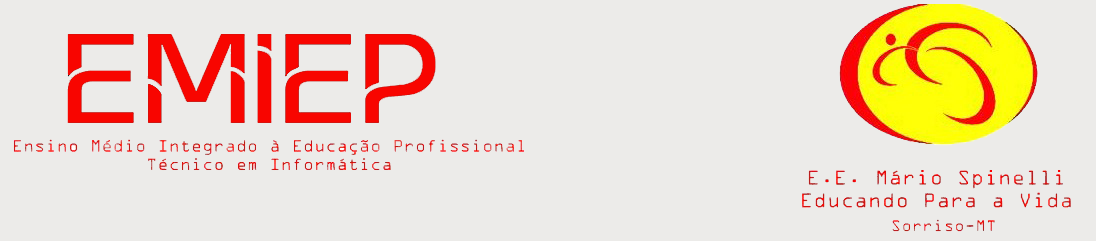
Nenhum comentário:
Postar um comentário